![]()
-
更多详情,请参阅“设置指南”。
 14.11 数据显示器设置指南
14.11 数据显示器设置指南
 16.6.1 系统设置[输入设备]设置指南 - 条形码1/条形码2
16.6.1 系统设置[输入设备]设置指南 - 条形码1/条形码2
![]()
更多详情,请参阅“设置指南”。
![]() 14.11 数据显示器设置指南
14.11 数据显示器设置指南
![]() 16.6.1 系统设置[输入设备]设置指南 - 条形码1/条形码2
16.6.1 系统设置[输入设备]设置指南 - 条形码1/条形码2
配置设置,在数据显示器部件中显示从条形码阅读器读取的代码数据,并从控制器/PLC的D100地址开始将它保存起来。
下面将介绍如何设置与条形码的通讯。从[工程]菜单中选择[系统设置],点击[输入设备],打开输入设备设置对话框。
从[类型]下拉列表中选择[条形码阅读器]。
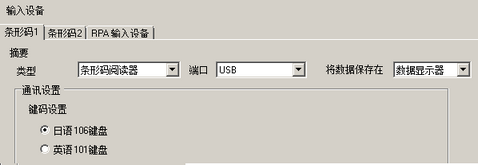
在[端口]下拉列表中选择您想连接的端口。
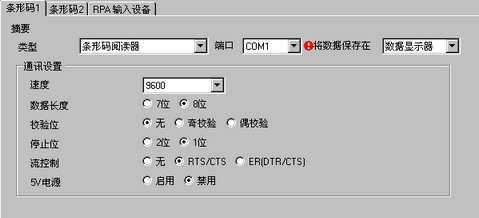
![]()
如果该端口也用于其他控制器/PLC,![]() 将显示在[端口]的右边,如上图所示。
将显示在[端口]的右边,如上图所示。
在[通讯设置]中设置[速度]、[数据长度]、[校验位]、[停止位]、[流控制]和[5V电源]。
在[将数据保存在]中选择[数据显示器]。至此,条形码的通讯设置已经完成。
在绘制的画面上,配置数据显示器部件,用于显示来自条形码阅读器的数据。
从[部件(P)]菜单中,指向[数据显示器(D)]并选择[文本显示(S)]或点击![]() ,在画面上放置一个数据显示器部件。
,在画面上放置一个数据显示器部件。
双击放置在画面上的数据显示器。将显示[数据显示器]对话框。点击[文本显示]。
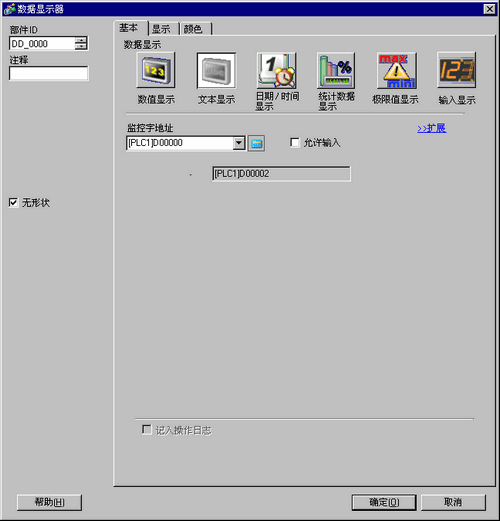
点击[选择形状],选择适当的形状。
在[显示]选项卡的[显示字符数]栏中,定义一个1到100间的单字节字符数。使用双字节字符时,每个双字节字符按两个显示字符计算。(例如,“3”个单字节字符)

点击[基本]选项卡。在[监控字地址]栏,设置地址,用于保存从条形码阅读器中读取的值。将显示字地址(监控字地址+显示字符数)的最后一个地址。
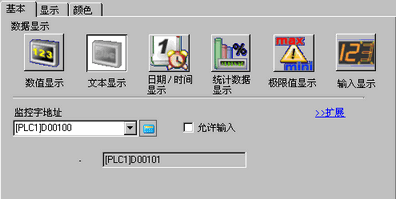
![]()
一个字使用两个单字节字符,或者一个字使用一个双字节字符。在上例中,由于在步骤9中将[显示字符数]设为3个单字节字符,因此使用了两个字。
勾选[允许输入]复选框。选择[允许输入]将显示[数据输入]选项卡,可在其中输入文本数据。
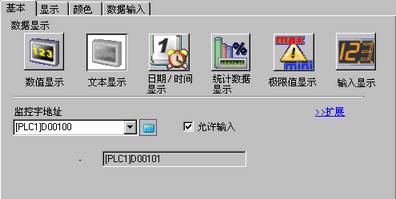
点击[数据输入]选项卡,并选择[扩展]。
输入类型选择[位],设置[允许输入位地址]。该位地址为ON时,将启用条形码阅读器的数据输入。
选择[输入条形码],然后从[输入模式]中选择覆盖读取的代码数据的处理方式。
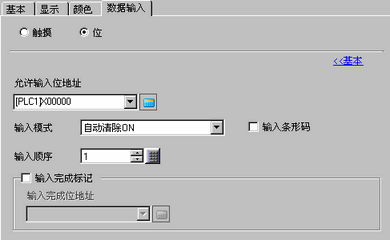
必要的话,在[颜色]选项卡中设置数据显示器部件的颜色或在[显示]选项卡中设置数据显示器部件的文本,然后点击[确定]。
![]()
必须设置位开关,这样才能在数据显示器部件中进行输入。
![]() 10.3 反转位的ON/OFF状态
10.3 反转位的ON/OFF状态
连接一个条形码阅读器时,可以连接到COM1端口,也可以连接到USB端口。
同时连接两个条形码阅读器时,请在[将数据保存在]处为两者选择不同的数据保存位置,如分别选择[数据显示器]和[内部寄存器],或选择[内部寄存器]后指定不同的保存地址。
如果两个设备均选择将数据保存到[数据显示器]中,系统可能不能正常工作。
如果在[数据输入]选项卡中未为数据显示器部件设置[输入条形码],则不会将已读取的代码数据写入数据显示器部件中。
如果已读取代码数据的数量超出为数据显示器部件设置的[显示字符数],数据就不能在数据显示器部件上正确显示。数据显示器部件中可以设置的最大显示字符数是100个单字节字符。